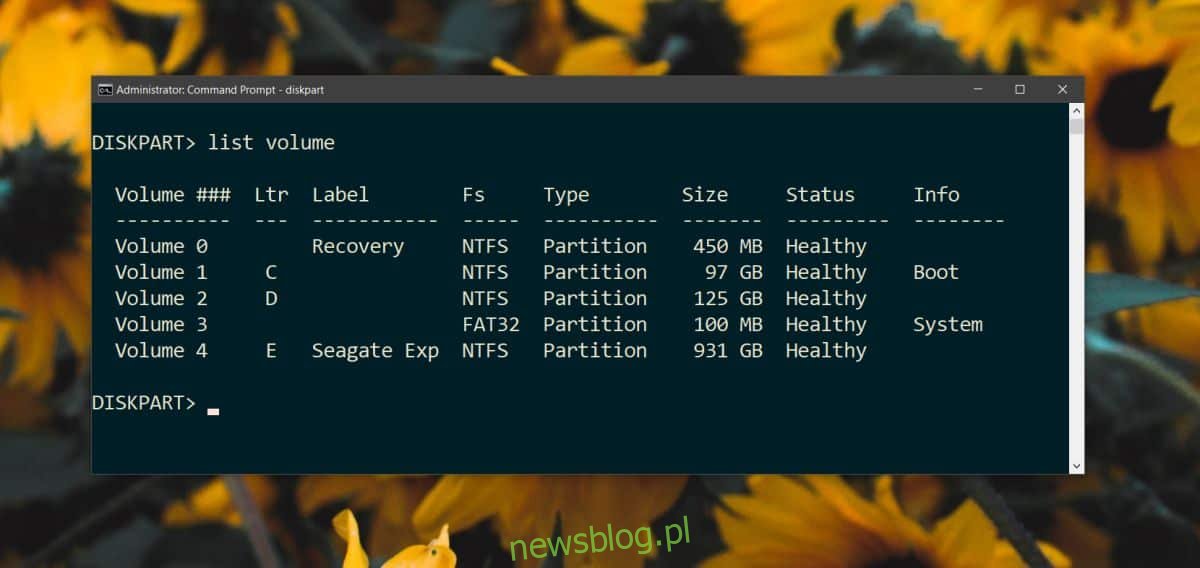Nowa aktualizacja systemu Windows 10 o nazwie KB4100347 jest udostępniana użytkownikom i jest to jedna z tych błędnych aktualizacji. Dla niektórych użytkowników może to przebiegać gładko, jednak jeśli tak się nie stanie, system nie uruchomi się. Nie będziesz mógł dostać się do swojego pulpitu, aby odinstalować lub przywrócić błędną aktualizację. W takim przypadku będziesz musiał wycofać aktualizację z wiersza polecenia. Sztuczka polega na znalezieniu aktualizacji i uzyskaniu dostępu do wiersza polecenia bez uruchamiania na pulpicie. Po otwarciu wiersza polecenia musisz jednak znaleźć dysk z systemem Windows, a następnie odinstalować aktualizację.
To rozwiązanie pochodzi od użytkownika Reddit a_false_vaccum.
System nie uruchamia się po KB4100347
Krok 1: Włącz system i uruchom menu rozwiązywania problemów. Jeśli nie możesz dostać się do menu rozwiązywania problemów, będziesz musiał użyć dysku instalacyjnego, aby system Windows mógł go użyć.
Krok 2: Po uruchomieniu w wierszu polecenia musisz użyć narzędzia Diskpart, aby przejść na dysk Windows. Na potrzeby tego przewodnika zrzut ekranu, który widzisz, został wykonany na pulpicie, ale będzie mniej więcej taki sam, nawet jeśli nie jesteś na pulpicie. Najpierw uruchom następujące polecenie, aby uruchomić narzędzie Diskpart.
diskpart
Następnie wprowadź następujące polecenie, aby wyświetlić wszystkie woluminy na dysku twardym.
list volume
Spowoduje to wyświetlenie wszystkich woluminów na dysku twardym i od Ciebie zależy, który z nich jest dyskiem Windows. Zwykle jest to dysk C, jednak zobaczysz także „Rozruch” obok dysku Windows w kolumnie Informacje. To naprawdę wszystko, czego potrzebujesz od narzędzia Diskpart. Wpisz Exit, aby go zamknąć.

Krok 3: Wpisz następujące polecenie i pamiętaj, aby zastąpić
Składnia
dism /image:<driveletter here> /get-packages
Przykład
Dism / Image: C: / Get-Packages
Polecenie zwróci listę pakietów. To będzie wyjątkowo długa lista. Poszukaj pakietu z KB4100347 w nazwie. Będzie miał dość długą nazwę. Skopiuj go, wybierając go i naciskając Enter.
Krok 4: Usuń pakiet za pomocą następującego polecenia.
dism /image:<driveletter here> /remove-package /PackageName:<Package name for KB4100347>
Krok 5: Na koniec uruchom to polecenie, aby cofnąć wszelkie wyrządzone szkody.
dism /image:<driveletter here> /cleanup-image /revertpendingactions
Teraz powinieneś być w stanie uruchomić komputer z pulpitu. Jeśli jeszcze nie zainstalowałeś tej aktualizacji, rozważ jej pominięcie i zaoszczędź sobie kłopotów.